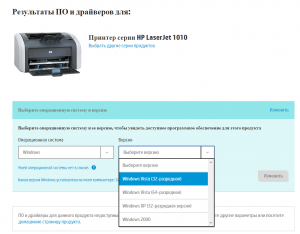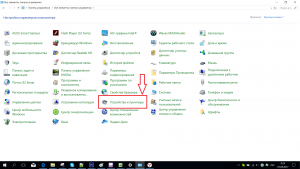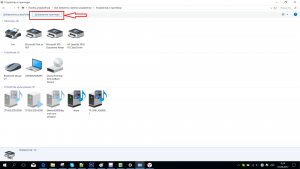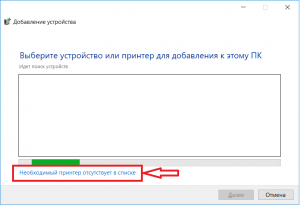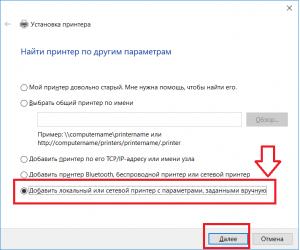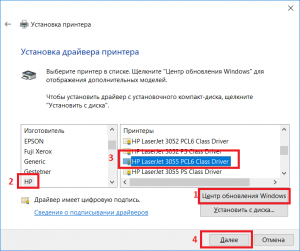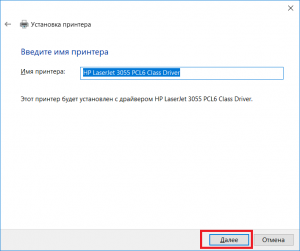1
0
26.01.2019, 09:40
Доброго дня! Не могу установить 1010 на вин 10, пробовал все здесь инструкции, не получается, не порта DOT…, пробовал все другие, эффекта ноль, подскажите решение.
0
0
27.02.2019, 10:27
У меня принтер HP Laserjet 1200 определялся как неопознанное устройство. Пробовала разные перечисленные здесь способы, не получалось. Наконец установила принтер HP Laserjet 1200 на Windows 10 таким способом:
1. Удалила этот принтер в неопознанных устройствах и выключила его.
2. Скачала драйвер-USB с сайта HP для Windows 10. Нужно скачать именно драйвер-USB.
3. Включила принтер. Он будет загружаться и затем определится уже как принтер. Отметила его как принтер по умолчанию. И все ОК. Печатает нормально.
Нашла этот способ на англоязычном форуме. Может быть кому-то пригодится. У меня получилось.
1
0
31.05.2019, 12:51
Спасибо !!!
0
0
20.08.2019, 15:48
Большое спасибо Андрею за помощь. Сидел настройщик, который сделал принтер , тужился минут 50 — по нолям. Зашел сам — прочитал и сделал как посоветовал Андрей — БЕЗ ВОПРОСОВ !!! RESPECT !!!
1
0
16.12.2019, 07:00
Слетел 3055, через порт DOT. Выбрала в списке 3052, теперь печатает
0
1
06.01.2020, 10:08
Слетел 3055, через порт DOT. Выбрала в списке 3052, теперь печатает
Работает.
1
0
09.01.2020, 10:09
Помогите установить пакард 1010….следую написаному только там выходит вместо DOT4_001 идут LPT 1 LPT 2 никак не разберусь
0
0
12.02.2020, 01:21
В списке уже отсутствовал 1015, кстановмлось на
HP Universal Printing PCL 5 (в самом низу списка)
1
0
24.02.2020, 07:34
После обновления не нашел HP Laserjet 1010,1012,1015.Нормально стал на win10 HP Laserjet 3055 PSL5 на порт DOT4_001.Как-то так,вот.
0
2
03.04.2020, 09:33
методом тыка встал драйвер к HP LaserJet 3050 Series PCL 5e
1
1
27.04.2020, 18:39
это только с 18,15 и наверно с 12. Для 10 надо установить самому драйвер: upd-pcl5-x32-5.9.0.18326
спасибо большое
Гость
это только с 18,15 и наверно с 12. Для 10 надо установить самому драйвер: upd-pcl5-x32-5.9.0.18326
СПАСИБО БОЛЬШОЕ!
В ответ на сообщение от Гость
#153544
1
0
21.05.2020, 17:49
Помогли дрова от Виста 64. HP LaserJet 1010 — Win 10 64. Всем спасибо. Хотел принтер выбрасывать.
0
0
15.08.2020, 19:39
Доброго времени суток,благодарю вас. Установил на 10-ку, 3055. Печатает отлично.
1
0
05.09.2020, 11:16
Все получилось. Принтера HP Laserjet 2200 Series PCL5 в списке не оказалось. Подключил принтер HP Laserjet 3055 PCL5 (из списка). Мой принтер HP Laserjet 1012 работает. Спасибо.
1
0
16.09.2020, 15:17
Помогло — HP LaserJet 3055 Series PCL5
после установки, запустилось автоматическое исправление ошибок,
и всё заработало.
0
0
08.10.2020, 08:06
Гость Алекс
Помогло — HP LaserJet 3055 Series PCL5
Спасибо!
Так же помог этот драйвер , спасибо
В ответ на сообщение от Гость Алекс
#166916
0
0
14.04.2021, 09:09
Подошел драйвер HP LaserJet 3052 PCL5
0
0
24.10.2021, 15:01
Заработал драйвер от 3052 на порт dot4
0
0
09.11.2021, 01:57
Спасибо большое! Всё заработало, только пришлось порты поперебирать. HP LaserJet 1010
0
0
05.11.2022, 05:20
Порт Dot_4 нету что делать
0
0
06.12.2022, 12:54
У меня проблема с HP 1020.Основная проблема заключается в том, что компьютер не видит принтер, когда принтер подключен к USB-порту компьютера. Пробовал на двух разных ноутбуках — безрезультатно. При подключении принтера к компьютеру через USB ничего не происходит. Я проверил форматтер, и пайка USB-порта была треснута на одной ноге. Припаял нормально. Все равно компьютер не видит принтер.
Когда принтер включен, на форматтере горит зеленый свет. не мигает красная лампочка. Я загрузил последние версии драйверов HP 1020 с их сайта, при их установке программа установки HP запрашивает подключение принтера, а при подключении USB-кабеля компьютер его не видит, поэтому завершить установку невозможно
-
-
February 3 2017, 14:11
- Компьютеры
- Cancel
14:11 03.02.2017
Драйвер для HP LaserJet 1010-1012-1015 в Windows 10 x64

Задача: настроить, чтобы работал.
Windows 10 к сожалению при всей своей добротности не нашла драйвер и отображала принтер просто как неустановленное устройство HP Service. При этом нужный порт HP DOT4_001 в списке портов появился.
Советы из интернета выбрать при установке драйвер для HP LASERJET 3055 PCL5 и 2200 PCL5 также не помогли. Этих драйверов просто не было в списке. Так же отсутствовала возможность обновить драйвер через Центр обновлений Windows при установке драйвера. Поэтому, покопавший в гугле, нашёл специальный драйвер от HP для этой модели принтера:
Windows Vista/7/8/8.1/10
- х32 — lj1010serieshb-vista32.zip — [24.09.2008 : 14,2 MB];
- х64 — lj1010serieshb-vista64.zip — [24.09.2008 : 19,9 MB].
Сценарий такой. Скачиваем нужный драйвер x86 или x64 в зависимости от разрядности системы, распаковываем в отдельную папку и открываем «панель управления» —> «оборудование и звук» и выбираем «просмотр устройств и принтеров», нажимаем «добавление принтера» и открывается окно поиска и в нём нажимаем «необходимый принтер отсутствует в списке» в следующем окне выбираем «добавить локальный или сетевой принтер вручную» в следующем окне в строке «использовать существующий порт» выбираем DOT4_001 нажимаем «далее», и в открывшемся окне нажимаем «Установить с диска». Далее указываем папку с распакованным драйвером который скачали и…вуаля! Всё работает!
read more at Константин Лимонов
Понадобилось установить принтер LaserJet 1010 на Windows, но не просто, а установить два принтера на терминальный сервер под Windows 7 и локально на Windows 10. Много информации перечитал в интернете, много драйверов скачивал и много дней провел в танцах с бубнами. Но как говориться, кто ищет, тот находит.
В сити информация по установке принтеров LaserJet 1010 на Windows размыта и точных последовательных действий не указанно, кроме как советы поменять принтер на новый с «мозгами», нормальных рекомендаций не найти. Собственно по этому и решил поделиться манипуляцией установки на любимом форуме, что бы в дальнейшем самому не забыть последовательность установки принтера, да и счастливым обладателям LaserJet 1010 может пригодиться этот мануал.
Установка принтера HP Laserjet 1010 локально
Локально установить на операционную систему Windows принтер Laserjet 1010 не составляет особого труда, по этому инструкция по установке будет минимальной.
Нужно зайти в меню «Пуск» — «Устройства и принтеры» — нажать «Установка принтера».
Нажимаем «Добавить локальный принтер» — «Использовать существующий порт» и выбираем порт «DOT4_001». Далее производим установку драйвера принтера HP LaserJet 3055 PCL5. Ура все работает.
Да я не ошибся, если Вы так подумали, чтоб подключать принтер Laserjet 1010 локально, нужно выбрать и установить драйвер для принтера HP LaserJet 3055 PCL5, и все у Вас заработает как надо. Но для терминального принтера такая система установки работать не будет. Если Вы хотите установить сетевой принтер или на терминальный сервер, то для Вас подробная инструкция по установке принтера Laserjet 1010 будет описана дальше.
Установка принтера HP Laserjet 1010 на терминальных серверах
Для установки принтера Laserjet 1010 по сети и на терминальном сервере нужно выполнить ряд последовательных действий. Для начала, Вам нужно установить локальный принтер, по инструкции выше, на ту машину, к которой будет подключен непосредственно сам принтер.
Дальше, переходим на машину с терминальным сервером или на ПК где устанавливается сеть, заходим в меню «Пуск» — «Устройства и принтеры» — нажимаем «Установка принтера». У вас появится вот такое окошко:
- Установка принтера
Как и в прошлый раз выбираем «Добавить локальный принтер», затем выбираем «Создать новый порт» — тип порта создаем — «Local Port».
- Создаем новый порт
Далее в появившимся окне нам нужно прописать полный путь до рабочей машины, т.е того ПК на котором мы установили локальный принтер и соответственно название принтера HP LaserJet 1010. Прописасывает так: \имя_компьютераимя_принтера
- Указываем имя порта
- Имя порта.png (8.81 КБ) 8725 просмотров
Нажимаем кнопку «ОК». Если компьютер на котором установлен принтер будет выключен, или вы ошиблись в написании пути или имени принтера, то система Windows будет ругаться, что такого пути не существует? по этому указывайте внимательно вводимые данные.
Важно!!! писал(а):Обязательно обращайте внимание на синтаксис — это два левых слэша, после которых без пробела идёт имя компьютера, к которому подключен принтер, в нашем случае «workstation», потом опять левый слэш и сетевое имя принтера.
Название принтера надо писать не такое как на самом принтере, а краткое его наименование, т.е. так как оно видится, если зайти например по сети на тот компьютер, к которому подключен принтер. Если Вы настраиваете терминальный сервер, то путь принтера принтера можно увидеть на том ПК где установлен и подключен принтер HP LaserJet 1010. Для этого перейдите «Пуск» — «Устройства и принтеры», далее кликайте правой кнопкой мышки на установленном принтере LaserJet 1010 и выбирайте «Свойства». В появившимся окне перейдите в вкладку «Доступ» и узнаем сетевое имя принтера.
- Узнаем сетевое имя принтера
Если Вы указали правильный полный путь до рабочей машины, то переходим к следующему шагу — выбираем драйвер принтера. Как в случае с локальным принтером для установки HP LaserJet 1010 выбираем HP LaserJet 3055 PCL5 и нажимаем кнопочку далее.
- Устанавливаем драйв принтера
После успешной установки драйвера выбираем название, которое будет отображаться у этого принтера на нашем ПК. Вы можете оставить все как есть, а можете назвать его как Вам угодно.
- Вводим название принтера
После ввода имени еще несколько раз нажимаем кнопку «Далее» до тех пор, пока установка принтера HP LaserJet не окончится. Теперь Windows будет печатать на сетевой или терминальный принтер, как на локальный. Всё просто и без лишних заморочек.
Драйвера подходящие для HP LaserJet 1010
Если по какой-либо причине установленные в Windows драйвера для HP LaserJet 3055 PCL5 не работают с вашим принтером HP LaserJet 1010, Вы всегда можете скачать подходящие драйвера бесплатно. В зависимости от вашей операционной системы Windows XP, Vista, 7 и т.д., Вам нужно будет подобрать подходящие драйвера.
Набор драйверов под разные Windows для принтера HP LaserJet 1010 я скачивал тут, все установилось и прекрасно работает.
К стати эти драйвера на русском языке и подходят для принтеров HP LaserJet 1010/1012/1015 для Windows XP/Vista/7/8/10 (32 и 64-бита).
Внимание! Процесс установки драйвера может занять определенное время, при этом Windows может уведомлять Вас о несовместимости программного обеспечения или принтера, в данном случае рекомендуется продолжить установку.

Подключение hp laserjet 1010 в Windows 10 без драйвера
Принтер hp laserjet 1010 является очень распространенным даже не смотря на то, что на улице 2017 год. Данная модель очень хорошо себя зарекомендовала. Он не прихотлив в работе, отличается простой заправкой без перепрошивки чипов, а картридж выдерживает большое количество перезаправок без замены деталей.
На новые компьютеры и ноутбуки в большинстве случаев ставят Windows 10. В большинстве случаев не по собственному желанию, а просто потому, что на Windows 7 и Windows 8.1 попросту нет драйверов.
Такая же участь постигла и принтер hp laserjet 1010. Хотя на официальном сайте не было драйвера уже под Windows 7, то под windows 10 его не будет тем более.
отсутствующий драйвер на официальном сайте для hp laserjet 1010 под Windows 10
В предыдущих статьях мы рассказывали, как подключить hp laserjet 1010 к компьютеру или ноутбуку с Windows 7. В этой же статье вы узнаете как подключить hp laserjet 1010 на Windows 10 при отсутствующем драйвере.
Подключение hp laserjet 1010 к компьютеру или ноутбуку с Windows 10
Так как драйверов на hp laserjet 1010/1012/1015 под Windows 10 нет, то для настройки данного принтера в Windows 10 мы будем использовать драйвер принтера НР 3055.
Для этого открываем “Панель управления” -> “Устройства и принтеры“.
Переходим в “Устройства и принтеры”
При этом принтер должен быть подключен к компьютеру кабелем и включен.
Здесь жмем “Добавление принтера“.
Добавляем новый принтер
В открывшемся окне выбираем “Необходимый принтер отсутствует в списке“.
Переходим к ручной установке hp laserjet 1010
Далее выбираем последний пункт “Добавить локальный или сетевой принтер с параметрами, заданными вручную” и жмем “Далее“.
Добавляем локальный принтер
В следующем окне назначение порта принтера напротив “Использовать существующий порт” раскрываем список и выбираем порт с именем DOT4_001. Если такого порта нет, то создаем его в строке ниже. Имя указываем DOT4_001.
Если по порту DOT4_001 принтер не начнет печатать, то пробуйте порт USB001.
Назначаем порт принтера
Теперь отобразится окно с выбором драйвера. В нем для начала нужно нажать “Центр обновления Windows“, чтобы система обновила свою базу драйверов.
Выбираем драйвер
После этого в левой части окна выбираем “HP”, а в правой ищем один из следующих драйверов:
- HP LaserJet 1015;
- HP LaserJet 2200 Series PCL5;
- HP LaserJet 3055.
Выбрав драйвер, жмете кнопки “Далее” и на этом установка hp laserjet 1010/1012/1015 закончена.
Завершаем установку hp laserjet 1010 на Windows 10
Перезагрузите компьютер и принтер. Теперь можно пробовать печатать.
Если принтер не начал печатать, то удалите его в “Устройства и принтеры” и попробуйте другой драйвер и списка выше.
Также можно попробовать установить драйвер от Windows Vista, который есть на официальной странице драйверов к hp laserjet 1010/1012/1015.
Лучшая благодарность автору — репост к себе на страничку:

-
Junior Member
- Регистрация: 12 2015
- Сообщений: 2
Драйвер для принтера HP LaserJet 1010 для Windows 10 64-bit.
05-12-2015, 13:53
Последний раз редактировалось оленик; 05-12-2015, 13:57.
-
Senior Member
- Регистрация: 07 2014
- Сообщений: 452
Комментарий
-
Junior Member
- Регистрация: 12 2015
- Сообщений: 2
На сайте НР и центре обновления Win нет нужного драйвера.
Я звонил в оба представительства. Посоветовали методом тыка искать драйвер от другого принтера НР или пробовать универсальный. Последний не пошел.
Комментарий
-
Junior Member
- Регистрация: 07 2016
- Сообщений: 1
Комментарий
-
Junior Member
- Регистрация: 09 2016
- Сообщений: 3
Я звонил в оба представительства. Посоветовали методом тыка искать драйвер от другого принтера НР или пробовать универсальный. Последний не пошел.
А не подсказали, как это «методом тыка»?)
Комментарий
© Driver.ru
Часовой пояс GMT+3. Страница сгенерирована в 01:53.
Обработка…
- Печать
Страницы: [1] Вниз
Тема: Принтер HP 1010/1012/1015 и windows 10 (Прочитано 5466 раз)
0 Пользователей и 1 Гость просматривают эту тему.
Здравствуйте! В июне мне помогли с переустановкой учетки и удалением ненужных мне шрифтов. Сейчас поломался старый комп. А на новый ноут HP с windows 10 не могу установить старый принтер. Диск есть, но показывает ошибку. Нашла в инете запись, но такого порта не видно.
Для установки HP LaserJet 1010 на WIN 10:
открываешь «панель управления» и в «оборудование и звук» выбираешь «просмотр устройств и принтеров, нажимаешь «добавление принтера» открывается окно поиска и в нём жмёшь «необходимый принтер отсутствует в списке» в следующ.окне выбераещь «добавить лок. или сетев. принтер … вручную» в след. окне в графе «использовать существующий порт» выбираешь DOT4_001 жмёшь «далее», в откр.окне жми «центр обновления Wind.» после обновления находишь в списке HP LaserJet 1015,нажим.»далее» и всё ОК!!!
P.S.: HP 1010/1012/1015 imeüt один и тот же установочный диск.
Для установки на Win. 8.1 в списке принтеров выбираешь «HP LaserJet 2200 Series PCL5». Если не получ. попробуй HP LaserJet 3055
Помогите, пожалуйста с установкой. Я — чайник, женщина, и лет мне немало. Пошагово, чтобы я поняла.
Наталья, вин 10 какой битности ? 32 или 64 ? Надо установить драйвер на принтер . Без драйвера комп не увидит принтер .
Наталья, посмотрела на саппорте hp
. Судя по всему нет у этого уст-ва дрйвера совместимого с вин 10 .Как вариант поставить универсальный
вот по этой инструкции
И вот на Microsoft Community
Пробуйте
Для установки HP LaserJet 1010 на WIN 10:
открываешь «панель управления» и в «оборудование и звук» выбираешь «просмотр устройств и принтеров, нажимаешь «добавление принтера» открывается окно поиска и в нём жмёшь «необходимый принтер отсутствует в списке» в следующ.окне выбераещь «добавить лок. или сетев. принтер … вручную» в след. окне в графе «использовать существующий порт» выбираешь DOT4_001 жмёшь «далее», в откр.окне жми «центр обновления Wind.» после обновления находишь в списке HP LaserJet 1015,нажим.»далее» и всё ОК!!!
P.S.: HP 1010/1012/1015 imeüt один и тот же установочный диск.
Спасибо, путем соединения обеих ссылок все вышло. По второй — нужно дочитать все ответы, в конце есть, как скачать самые новые драйверы, и как удалять, если что не получится. По первой установить. На, не помню, каком удалении, после перезагруза встало.
очень актуальная и полезная
Наталья, значит у вас все получилось . Рада за вас . Удачного использования принтера
На одном компе принтер работает , нужно подключить на второй WIN 10 через роутер, принтер HP LaserJet 1102 , позабыл уже как подключал .
- Печать
Страницы: [1] Вверх
- Беседка »
- Компьютерный мир »
- Железо и комплектующие »
- Принтеры и сканеры »
- Принтер HP 1010/1012/1015 и windows 10
HP LaserJet 1010: как заставить работать на Windows 10 x64.
HP LJ 1010 принтер старый, но модель очень надежная и простая. В принтере используется картридж 12А – вместительный и удобный в заправке. К сожалению, драйвера на этот принтер в Windows 10 отсутствуют, и компания HP более не поддерживает эту модель. Однако выход из положения есть.
Включаем принтер и подключаем к нему USB кабель.
Для начала нам нужно скачать драйвер для этого принтера на Windows Vista x64. Можете скачать с сайта производителя или взять тут. Распаковываем его в отдельную папку. Также нам понадобится драйвер для HP LaserJet 1015 (HP LaserJet USB (DOT4) communication driver for Windows 8 and Higher (64-bit). Этот установщик сразу же запускаем. Он нам нужен для появления порта DOT4.
Далее щелкаем правой кнопкой мыши на кнопку «пуск», выбираем «параметры», выбираем «устройства», жмем на «принтеры и сканеры». Далее нажимаем «добавить принтер», система начинает ненужный нам поиск. Выбираем «принтер отсутствует в списке» и далее жмем на «добавить принтер вручную». В следующем окне в строке «использовать текущий порт» выбираем «DOT4_001», нажимаем «далее», и в открывшемся окне нажимаем «установить с диска». Далее указываем папку с уже распакованным драйвером на Windows Vista x64 который скачали первым.
Все. Принтер HP LJ 1010 работает на Windows 10.
Данную модель принтера Вы можете приобрести у нас в сервисном центре. В наличии практически всегда есть HP 1010, 1018, 1020.
14:11 03.02.2017Драйвер для HP LaserJet 1010-1012-1015 в Windows 10 x64
- х32 — — [24.09.2008 : 14,2 MB];
- х64 — — [24.09.2008 : 19,9 MB].
Сценарий такой. Скачиваем нужный драйвер x86 или x64 в зависимости от разрядности системы, распаковываем в отдельную папку и открываем «панель управления» —> «оборудование и звук» и выбираем «просмотр устройств и принтеров», нажимаем «добавление принтера» и открывается окно поиска и в нём нажимаем «необходимый принтер отсутствует в списке» в следующем окне выбираем «добавить локальный или сетевой принтер вручную» в следующем окне в строке «использовать существующий порт» выбираем DOT4_001 нажимаем «далее», и в открывшемся окне нажимаем «Установить с диска». Далее указываем папку с распакованным драйвером который скачали и…вуаля! Всё работает!
read more at Константин Лимонов
rss2lj<index>
Принтер hp laserjet 1010 является очень распространенным даже не смотря на то, что на улице 2017 год. Данная модель очень хорошо себя зарекомендовала. Он не прихотлив в работе, отличается простой заправкой без перепрошивки чипов, а картридж выдерживает большое количество перезаправок без замены деталей.
На новые компьютеры и ноутбуки в большинстве случаев ставят Windows 10. В большинстве случаев не по собственному желанию, а просто потому, что на Windows 7 и Windows 8.1 попросту нет драйверов.
Такая же участь постигла и принтер hp laserjet 1010. Хотя на официальном сайте не было драйвера уже под Windows 7, то под windows 10 его не будет тем более.
отсутствующий драйвер на официальном сайте для hp laserjet 1010 под Windows 10
В предыдущих статьях мы рассказывали, как подключить hp laserjet 1010 к компьютеру или ноутбуку с Windows 7. В этой же статье вы узнаете как подключить hp laserjet 1010 на Windows 10 при отсутствующем драйвере.
Подключение hp laserjet 1010 к компьютеру или ноутбуку с Windows 10
Так как драйверов на hp laserjet 1010/1012/1015 под Windows 10 нет, то для настройки данного принтера в Windows 10 мы будем использовать драйвер принтера НР 3055.
Для этого открываем «Панель управления» -> «Устройства и принтеры«.
Переходим в «Устройства и принтеры»
При этом принтер должен быть подключен к компьютеру кабелем и включен.
Здесь жмем «Добавление принтера«.
Добавляем новый принтер
В открывшемся окне выбираем «Необходимый принтер отсутствует в списке«.
Переходим к ручной установке hp laserjet 1010
Далее выбираем последний пункт «Добавить локальный или сетевой принтер с параметрами, заданными вручную» и жмем «Далее«.
Добавляем локальный принтер
В следующем окне назначение порта принтера напротив «Использовать существующий порт» раскрываем список и выбираем порт с именем DOT4_001. Если такого порта нет, то создаем его в строке ниже. Имя указываем DOT4_001.
Назначаем порт принтера
Теперь отобразится окно с выбором драйвера. В нем для начала нужно нажать «Центр обновления Windows«, чтобы система обновила свою базу драйверов.
Выбираем драйвер
После этого в левой части окна выбираем «HP», а в правой ищем один из следующих драйверов:
- HP LaserJet 1015;
- HP LaserJet 2200 Series PCL5;
- HP LaserJet 3055.
Выбрав драйвер, жмете кнопки «Далее» и на этом установка hp laserjet 1010/1012/1015 закончена.
Завершаем установку hp laserjet 1010 на Windows 10
Перезагрузите компьютер и принтер. Теперь можно пробовать печатать.
Если принтер не начал печатать, то удалите его в «Устройства и принтеры» и попробуйте другой драйвер и списка выше.
Также можно попробовать установить драйвер от Windows Vista, который есть на официальной странице драйверов к hp laserjet 1010/1012/1015.
</index>Используемые источники:
- https://www.bliz-servis.ru/remont-obsluzhivanie-orgtechniki/150-hp-laserjet-1010-kak-zastavit-rabotat-na-windows10-x64
- https://limonov74.livejournal.com/46161.html
- http://helpadmins.ru/kak-podklyuchit-printer-hp-laserjet-1010-v-win10/
Оценка статьи:
Загрузка…
Похожие публикации